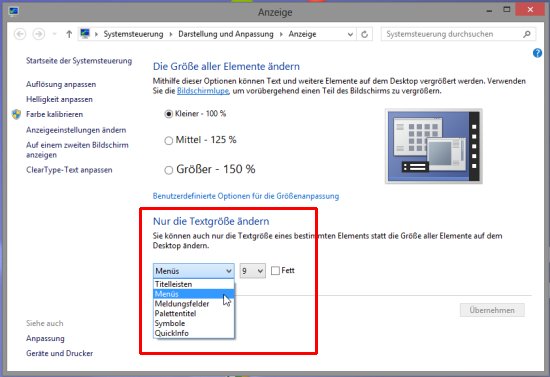In Sachen Textgrößen lässt Windows 8 mit sich reden. Ihnen sind die Texte von Menüs und Titelleisten zu groß? Oder zu klein? Kein Problem: In der Systemsteuerung können Sie genau festlegen, wie große Menüs, Symbole und Quickinfos sein sollen.
Textgröße individuell einstellen
Um bei Windows 8 die Schriftgröße der wichtigsten Bildschirm-Elemente anzupassen, gehen Sie folgendermaßen vor:
1. Wechsen Sie zur Kachel-Oberfläche, zum Beispiel durch Drücken der [Windows-Taste].
2. Geben Sie den Suchbegriff „Anzeige“ ein. Auf Tablets wischen Sie den Bildschirm nach rechts, um das Suchfeld einzublenden, tippen auf „Suchen“, und geben Sie dann den Suchbegriff „Anzeige“ ein.
3. In der Trefferliste tippen oder klicken Sie auf „Einstellungen“ und dann auf „Anzeige“.
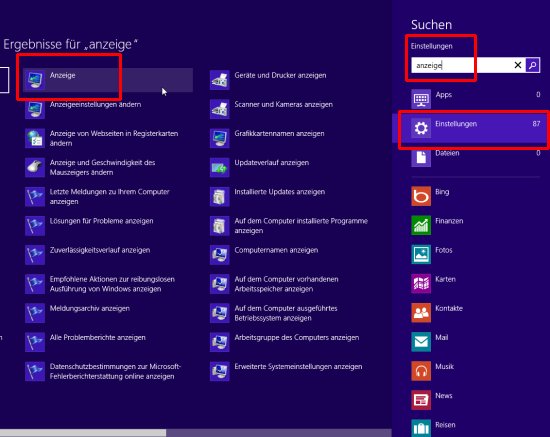
4. Anschließend können Sie im unteren Bereich „Nur die Textgröße ändern“ die Schriftgröße der folgenden Elemente anpassen:
- Titelleisten
- Menüs
- Meldungsfenster
- Palettentitel
- Symbole
- Quickinfo
Zu jedem Element lässt sich eine eigene Schriftgröße festlegen oder mit „Fett“ die Fettschrift aktivieren. Die Änderungen werden allerdings erst sichtbar, wenn Sie sich einmal bei Windows ab- und wieder anmelden.